Twitchはゲーム実況専門のストリーミングサービスです。サイトは基本的に日本語でも利用できるようになっているうえ、日本でも実況者が増えてきています。 ここではTwitchのアカウントの作り方や作れない場合などについてまとめてみました。
Twitchとは?
ゲーム実況専門の動画サイトです。
急成長したうえ、最終的にアマゾンが買収しています。 広告や購読など、配信者に還元されやすいシステムもあって、ゲーム実況をこちらで始める人も多いです。 慣れてきたら、頑張って人気チャンネルへ育てていきましょう。
ブラウザ以外にPC用ソフトも提供されています。
アカウントの作り方
PCで登録
まずはサイトへアクセス。 www.twitch.tv
上のメニューに「ログイン・登録」とあります。
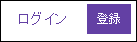
新規にアカウントを作る場合には登録をクリックしましょう。
すると登録画面が開きます。

ここに
- 任意のユーザ名(アルファベットをおすすめします)
- パスワード(password)
- 誕生日(birthday)
- メール(e-mail)
を入力します。
以上ができたら「登録」をクリックします。 なお、登録が終わったら、自分のメールアドレスでのメールソフトを確認してください。 Twitchからメールがきているはずです。
開くと「メールを確認」ボタンがあるのでクリックしておきましょう。
アプリから登録する場合は?
左上のメニューをタップ。すると下の方に「登録」か「ログイン」が出てきます。

あとはユーザ名やパスワードを指定してログイン、または新規登録を行いましょう。

登録できない場合は?
年齢制限の場合
Twitchで「You are not eligible to create an account at this time.(アカウントを作るに適格ではありません)」といったエラーが出る場合には、アカウント利用制限にひっかかっているかもしれません。
13歳以下の人は原則アカウントを作成できません。 18歳以下の場合は親のコントロール下で利用可能となります。
パスワードが不正の場合
ユーザ名が既に存在していて、パスワードが一致しない場合にはエラーになります。 もしパスワードが思い出せない場合には「パスワード忘れ」の手続きで一度リセットするとよいでしょう。
文字入力が不当の場合
日本語ではたぶん登録できないと思いますので、英語入力にしてからユーザ名やパスワードを入れましょう。
停止アカウント
なんらかの事情で一度停止となったアカウントではログインできません。
アカウントを削除するには?
もし有料のサブスクリプションをしている場合には先に解約しておきましょう。 Twitchでは、アカウント無効化というのがあります。
以下のページへアクセスします。
https://secure.twitch.tv/user/disable_account 
上のフィールドにパスワードを、2つめのフィールドに理由を(こちらはオプションなので空白でもOK)記入します。 「Disable Account」を押すとアカウントの無効化が実行されます。
